Adobe Photoshop là một ứng dụng chỉnh sửa ảnh nổi tiếng với kho công cụ, tùy chọn phong phú, đi kèm khả năng tùy biến cực kỳ lớn. Người dùng hoàn toàn có thể tùy chỉnh các công cụ trong Photoshop sao cho phù hợp với nhu cầu công việc. Tuy nhiên, trong trường hợp bạn muốn đưa một hoặc nhiều công cụ trong Photoshop về cài đặt mặc định, phải làm thế nào?
Cách reset một công cụ riêng lẻ trong Photoshop về cài đặt mặc định
Để đặt lại một công cụ riêng lẻ trong Photoshop về các tùy chọn cài đặt mặc định, bạn chỉ cần làm theo các thao tác đơn giản sau.
Trước tiên, bạn bấm chọn công cụ đó trong thanh Tools bar. Tiếp theo, nhấp chuột phải vào biểu tượng công cụ trong thanh Tool Options và bấm chọn “Reset Tool”, như hình minh họa dưới đây.
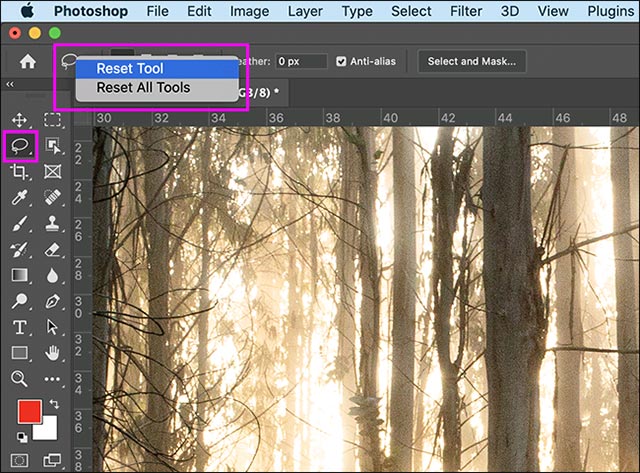
Cách reset cả các công cụ Photoshop về cài đặt mặc định
Để reset tất cả các công cụ Photoshop cùng một lúc, trước tiên, bạn nhấp chuột phải vào biểu tượng của bất kỳ công cụ nào hiện đang được chọn trong Tool Options, chọn “Reset All Tools”, và sau đó nhấp vào “OK”.
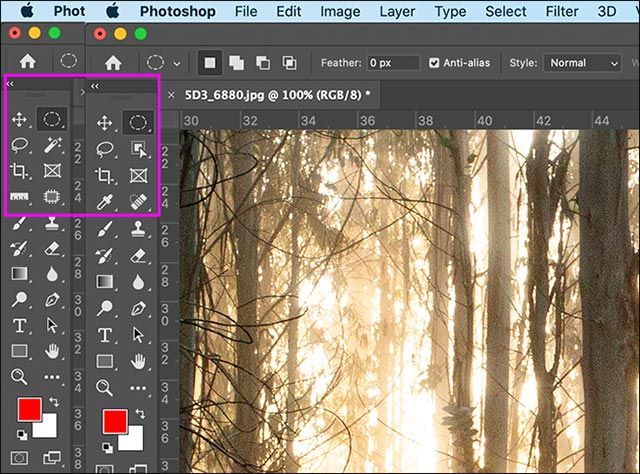
Lưu ý khi bạn sử dụng tùy chọn Reset All Tools, tất cả các lựa chọn công cụ mà bạn đã đặt trong thanh Tools cũng sẽ được reset và đưa về trạng thái mặc định.
Cách reset toàn bộ ứng dụng Photoshop về thiết lập mặc định
Trong trường hợp bạn muốn reset toàn bộ ứng dụng Photoshop về thiết lập mặc định, thao tác thực hiện cũng rất đơn giản.
Bắt đầu bằng việc điều hướng đến mục Edit> Preferences> General (trên máy Mac là Photoshop CC> Preferences> General). Sau đó, nhấp vào nút “Reset Preferences on Quit”.
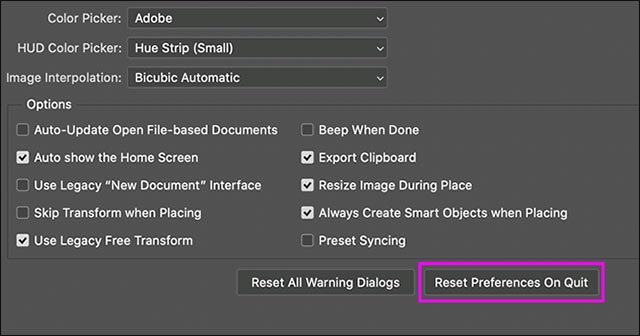
nhấp vào “OK” và sau đó khởi động lại Photoshop. Mọi thứ bây giờ sẽ trở lại hiện trạng ban đầu như khi bạn vừa cài đặt xong ứng dụng
 Công nghệ
Công nghệ  AI
AI  Windows
Windows  iPhone
iPhone  Android
Android  Học IT
Học IT  Download
Download  Tiện ích
Tiện ích  Khoa học
Khoa học  Game
Game  Làng CN
Làng CN  Ứng dụng
Ứng dụng 


















 Linux
Linux  Đồng hồ thông minh
Đồng hồ thông minh  macOS
macOS  Chụp ảnh - Quay phim
Chụp ảnh - Quay phim  Thủ thuật SEO
Thủ thuật SEO  Phần cứng
Phần cứng  Kiến thức cơ bản
Kiến thức cơ bản  Lập trình
Lập trình  Dịch vụ công trực tuyến
Dịch vụ công trực tuyến  Dịch vụ nhà mạng
Dịch vụ nhà mạng  Quiz công nghệ
Quiz công nghệ  Microsoft Word 2016
Microsoft Word 2016  Microsoft Word 2013
Microsoft Word 2013  Microsoft Word 2007
Microsoft Word 2007  Microsoft Excel 2019
Microsoft Excel 2019  Microsoft Excel 2016
Microsoft Excel 2016  Microsoft PowerPoint 2019
Microsoft PowerPoint 2019  Google Sheets
Google Sheets  Học Photoshop
Học Photoshop  Lập trình Scratch
Lập trình Scratch  Bootstrap
Bootstrap  Năng suất
Năng suất  Game - Trò chơi
Game - Trò chơi  Hệ thống
Hệ thống  Thiết kế & Đồ họa
Thiết kế & Đồ họa  Internet
Internet  Bảo mật, Antivirus
Bảo mật, Antivirus  Doanh nghiệp
Doanh nghiệp  Ảnh & Video
Ảnh & Video  Giải trí & Âm nhạc
Giải trí & Âm nhạc  Mạng xã hội
Mạng xã hội  Lập trình
Lập trình  Giáo dục - Học tập
Giáo dục - Học tập  Lối sống
Lối sống  Tài chính & Mua sắm
Tài chính & Mua sắm  AI Trí tuệ nhân tạo
AI Trí tuệ nhân tạo  ChatGPT
ChatGPT  Gemini
Gemini  Điện máy
Điện máy  Tivi
Tivi  Tủ lạnh
Tủ lạnh  Điều hòa
Điều hòa  Máy giặt
Máy giặt  Cuộc sống
Cuộc sống  TOP
TOP  Kỹ năng
Kỹ năng  Món ngon mỗi ngày
Món ngon mỗi ngày  Nuôi dạy con
Nuôi dạy con  Mẹo vặt
Mẹo vặt  Phim ảnh, Truyện
Phim ảnh, Truyện  Làm đẹp
Làm đẹp  DIY - Handmade
DIY - Handmade  Du lịch
Du lịch  Quà tặng
Quà tặng  Giải trí
Giải trí  Là gì?
Là gì?  Nhà đẹp
Nhà đẹp  Giáng sinh - Noel
Giáng sinh - Noel  Hướng dẫn
Hướng dẫn  Ô tô, Xe máy
Ô tô, Xe máy  Tấn công mạng
Tấn công mạng  Chuyện công nghệ
Chuyện công nghệ  Công nghệ mới
Công nghệ mới  Trí tuệ Thiên tài
Trí tuệ Thiên tài